พวกเราส่วนใหญ่ใช้เวลาอยู่หน้าคอมพิวเตอร์ทุกวัน การมีความสว่างของหน้าจอที่ถูกต้องเป็นหนึ่งในวิธีที่ดีที่สุดในการหลีกเลี่ยงอาการปวดตาขณะทำงานกับพีซีหรืออุปกรณ์อื่น ๆ ที่มีจอแสดงผล
บนพีซีที่รองรับ Windows 10 จะปรับความสว่างของหน้าจอโดยอัตโนมัติ แต่ผู้ใช้ส่วนใหญ่ปิดการใช้งานความสว่างหน้าจออัตโนมัติหรือปรับเพื่อปรับระดับความสว่างด้วยตนเอง
โชคดีที่ Windows 10 มีวิธีง่าย ๆ สองสามวิธีในการปรับความสว่างของหน้าจอได้อย่างรวดเร็วซึ่งแตกต่างจากรุ่นก่อนหน้าของ Windows
ใน Windows 10 นอกเหนือจากปุ่มลัดคุณสามารถใช้แอพตั้งค่าเช่นเดียวกับศูนย์ปฏิบัติการเพื่อปรับความสว่างของหน้าจอ
โปรดทราบว่าวิธีการต่อไปนี้อาจไม่สามารถใช้งานได้บนพีซีตั้งโต๊ะที่เชื่อมต่อกับจอภาพภายนอก หากคุณใช้คอมพิวเตอร์เดสก์ท็อปโปรดใช้ปุ่มทางกายภาพบนจอภาพเพื่อปรับความสว่าง
วิธีการ 1 จาก 4
ปรับความสว่างหน้าจอโดยใช้ปุ่มลัด
โน้ตบุ๊กเกือบทั้งหมดมาพร้อมกับปุ่มเฉพาะเพื่อปรับความสว่างของหน้าจออย่างรวดเร็ว เช่นบนแล็ปท็อป ThinkPad ฉันสามารถใช้ Fn + F5 / F6 เพื่อปรับความสว่างของหน้าจอ

ดูคีย์บอร์ดของคุณเพื่อดูสัญลักษณ์ความสว่างบนปุ่มฟังก์ชั่น
และหากปุ่มลัดไม่ทำงานตรวจสอบให้แน่ใจว่าได้ติดตั้งไดรเวอร์จอแสดงผลและคีย์บอร์ดแล้ว
วิธีการ 2 จาก 4
ใช้ศูนย์ปฏิบัติการเพื่อแสดงความสว่างใน Windows 10
ขั้นตอนที่ 1: คลิกที่ไอคอน ศูนย์ปฏิบัติการ ในแถบงานเพื่อเปิดเผยบานหน้าต่างศูนย์ปฏิบัติการ
ขั้นตอนที่ 2: คลิกที่ ไทล์ความสว่าง เพื่อเพิ่ม / ลดความสว่างของจอแสดงผล หากคุณไม่เห็นไทล์ความสว่างให้คลิกปุ่ม ขยาย
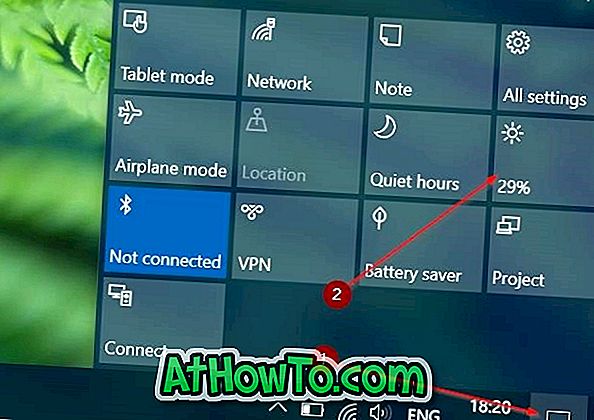
คลิกที่กระเบื้องความสว่างหนึ่งครั้งจะนำความสว่างไปที่ระดับถัดไป ตัวอย่างเช่นหากคุณคลิกที่ไทล์เมื่อความสว่างอยู่ที่ 25% ความสว่างจะเพิ่มขึ้นเป็น 50% เมื่อความสว่างถึง 100% ให้คลิกที่ไทล์อีกครั้งเพื่อเริ่มจาก 0%
วิธีการ 3 จาก 4
ใช้การตั้งค่าเพื่อปรับความสว่างหน้าจอใน Windows 10
นี่เป็น วิธีที่ดีที่สุดใน การปรับความสว่างของหน้าจอที่ถูกต้องเนื่องจากคุณสามารถเพิ่มหรือลดความสว่างได้ครั้งละหนึ่งเปอร์เซ็นต์
ขั้นตอนที่ 1: เปิด การตั้งค่า โดยคลิกที่ไอคอนด้านซ้ายของเมนูเริ่ม
ขั้นตอนที่ 2: ที่โฮมเพจของการตั้งค่าคลิก ระบบ
ขั้นตอนที่ 3: คุณควรเห็นตัวเลือก ปรับระดับความสว่าง ด้วยแถบเลื่อนเพื่อปรับความสว่างของจอแสดงผล หากคุณไม่เห็นตัวเลือกให้คลิกที่ Display (การตั้งค่า> ระบบ> Display)

โปรดทราบว่าตัวปรับระดับความสว่างอาจไม่ปรากฏขึ้นหากคุณพยายามปรับความสว่างของหน้าจอของจอภาพที่เชื่อมต่อกับพีซีของคุณ
วิธีการ 4 จาก 4
ใช้แผงควบคุมเพื่อปรับความสว่างใน Windows 10
นี่เป็นวิธีคลาสสิคในการปรับความสว่างของหน้าจอด้วยตนเองใน Windows 10
ขั้นตอนที่ 1: คลิกขวา ที่ไอคอนแบตเตอรีในถาดระบบของทาสก์บาร์แล้วคลิกตัวเลือก ปรับความสว่างของหน้าจอ เพื่อเปิดหน้าต่าง Power Options
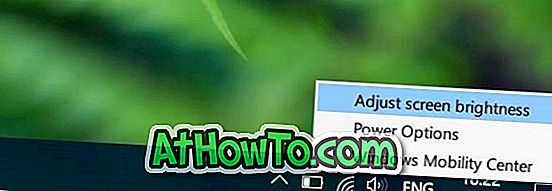
ขั้นตอนที่ 2: ที่ด้านล่างของหน้าจอคุณจะเห็นตัวเลือก ความสว่างหน้าจอ พร้อมตัวเลื่อน เลื่อนแถบเลื่อนไปทางด้านซ้ายของหน้าจอเพื่อลดความสว่างของหน้าจอและไปทางขวาเพื่อเพิ่มความสว่าง
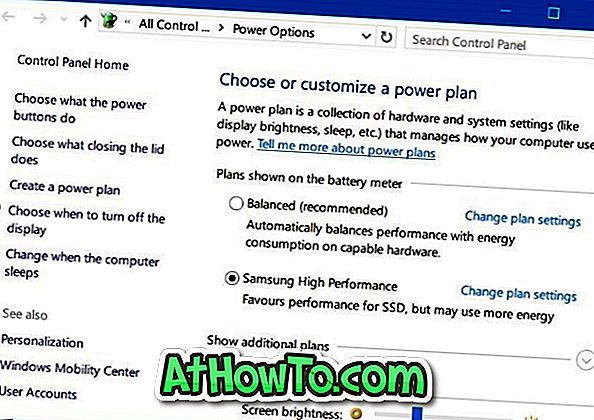
แจ้งให้เราทราบหากมีวิธีเพิ่มเติมในการปรับความสว่างหน้าจอใน Windows 10













